So tätigen Sie Administratorrechte im Windows -Betriebssystem

- 1648
- 53
- Prof. Dr. Finja Goebel
Bei der Verwendung des Computers können Sie feststellen, dass der Benutzer zunächst keinen vollständigen Zugriff auf alle Einstellungen und Parameter hat. Infolgedessen ist es nicht möglich, einige signifikante Änderungen am System vorzunehmen. Um diese Situation zu korrigieren, ist es notwendig, die Rechte des Systemadministrators zu erhalten. In diesem Artikel werden wir herausfinden, wie Sie die Rechte des Administrators in Windows 10 und früheren Versionen erhalten oder beseitigen können. Lasst uns beginnen. Gehen!

Wie man den Administrator aktiviert und deaktiviert
Administratorrechte sind eine sehr nützliche Sache, die Ihnen bei der Arbeit mit dem System größere Befugnisse bietet. Sie können ein Programm mit den Rechten des Administrators starten, indem Sie zu den Eigenschaften des Etiketts wechseln und auf die rechte Schaltfläche klicken. In diesem Fall reicht es jedoch nicht aus und für einige Änderungen sind sie beispielsweise möglicherweise nicht ausreichend Aktivieren Sie das "Gottes Regime". Das Erhalten der notwendigen Rechte im System ist für viele Benutzer nützlich. Betrachten Sie den Prozess des Einschaltens dieses Modus im Beispiel der neuesten Version des Windows 10 -Betriebssystems. Wenn die alten Fenster auf Ihrem Computer installiert sind, ist nichts falsch, da der Prozess nicht anders ist.
Zunächst müssen Sie das Fenster "Ausführen" öffnen. Dies geschieht durch Drücken der Taste -Kombination Win+R. Geben Sie als Nächstes im entsprechenden Suchfeld Steuerpasswords2 ein und klicken Sie auf OK.

Wir schreiben Steuerpasswords2 (nämlich mit der Nummer 2 am Ende)
Danach wird ein neues Fenster "Konten der Benutzer" angezeigt. Gehen Sie zur Registerkarte "zusätzlich" und drücken Sie denselben Namen im Abschnitt "Zusätzlicher Verwaltungsmanagement". Sie werden in das Dienstprogrammfenster mit dem Namen "Verwaltung lokaler Benutzer und Gruppen" einsteigen. Gehen Sie zum Ordner "Benutzer" auf der linken Seite.

Seien Sie vorsichtig, wenn Sie all diese Aktionen ausführen
Klicken Sie zweimal auf das Konto "Administrator", um seine Eigenschaften zu öffnen. Entfernen Sie den Vogel auf der Registerkarte "Allgemeiner" vom Punkt "Deaktivieren Sie das Konto" und bestätigen Sie dann die vorgenommenen Änderungen. Bereit. Es bleibt nur, den Computer neu zu starten, damit die neuen Parameter in Kraft treten.
Wenn beim Starten des Systems die Benutzerauswahlseite angezeigt wird, können Sie das alte Konto jedoch löschen. In diesem Fall können Sie jedoch einige Daten verlieren. Daher ist es am besten, diesen Vorgang unmittelbar nach der Neuinstallation des Systems durchzuführen.
Wenn es notwendig ist, die Rechte des Administrators zu entfernen, öffnen Sie das gleiche Fenster und setzen Sie den Überprüfungsort gegenüber dem Element "Deaktivieren Sie das Konto". Wenn Sie Windows 8 verwenden, kann es einfacher und bequem sein, dies über die Befehlszeile zu tun. Verwenden Sie die WIN+R -Schlüsselkombination und schreiben Sie im Feld "CMD" zur Suche auf. Geben Sie als Nächstes den Befehl in die Befehlszeile ein:
Netto -Benutzeradministrator /aktiv: Nein
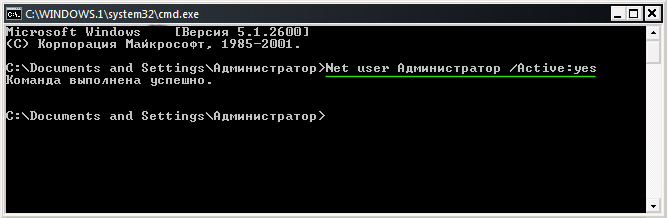
Netto -User Commander /Active: Ja (oder /aktiv: Nein)
Klicken Sie auf die Ausführung auf die Eingabetaste auf. Sobald das Team ausgeführt wird, wird auf dem Bildschirm eine spezielle Nachricht mit Informationen angezeigt, dass die Funktion deaktiviert war. Auf die gleiche Weise können Sie andere Konten einschalten oder trennen und ihre Namen anstelle von „Administrator“ und „Ja“ angeben - wenn Sie möchten, oder „Nein“ -, wenn Sie die Rechte für einen bestimmten Benutzer entfernen möchten. Durch die Befehlszeile ist es viel einfacher und schneller, aber wenn das Fehlen der Schnittstelle für Sie unpraktisch ist, können Sie die oben angegebene klassische Methode verwenden.

Die Erlangung von Verwaltungsrechten garantiert keine Sicherheit
Es ist zu beachten, dass, wenn das Konto über die Rechte des Systemadministrators verfügt, alle böswilligen Programme, die auf den Computer gefallen sind. Das heißt, böswillig kann das gesamte System zu größerem Schaden zufügen. Wenn die installierte Antivirus -Software nicht zuverlässig genug ist oder überhaupt nicht vorhanden ist, ist es besser, die Aktivität der vollen Befugnisse nicht zu aktivieren, um die Sicherheit des Computers nicht zu beeinträchtigen.
Jetzt wissen Sie, was zu tun ist, wenn Sie die vollen Rechte des Administrators in Windows 8, 10 und früheren Versionen erhalten müssen. Sie können sie immer leicht entfernen, wenn ein solches Bedarf entsteht. Schreiben Sie in die Kommentare, ob dieser Artikel dazu beigetragen hat, das Problem zu verstehen und zu fragen, ob etwas unverständlich bleibt, nachdem er das Material kennengelernt hat.

